Select
Configuração Geral
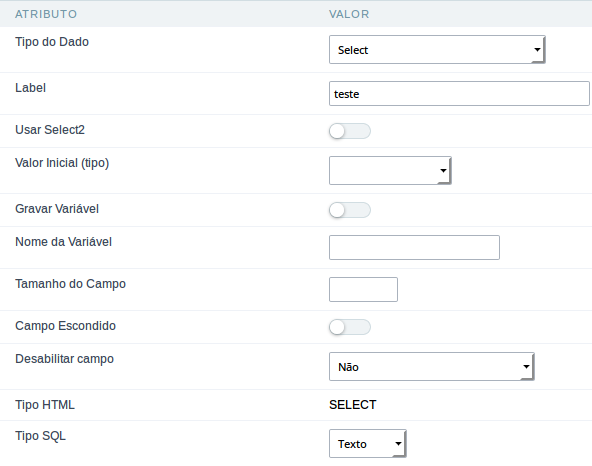 Interface de configuração do campo select.
Interface de configuração do campo select.
- Tipo do dado : Define o tipo do campo da aplicação. Quando o campo é definido como número, só é permitido informar números.
-
Label : Define o título do campo na aplicação. Por exemplo: se o campo estiver definido no banco de dados como cmp_nome_cliente fica mais claro o entendimento se o mesmo for exibido como Nome do Cliente.
- Etiqueta abaixo do campo : Define a mensagem a ser exibida abaixo do campo
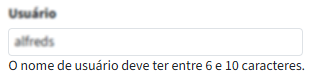
- Marca d’agua : É Criado uma marca d’agua no texto do campo selecionado.
- Valor inicial : Permite definir um valor inicial para o campo quando o formulário estiver em modo de inclusão. As opções são:
- Valor definido : O campo será preenchido com o valor informado na caixa de texto do atributo Valor Inicial.
- Data do sistema : O campo será preenchido com a data atual do servidor.
Caso selecione o tipo Data do Sistema, não é necessário o preenchimento do atributo Valor Inicial.
- Valor inicial : Permite definir o valor inicial do campo.
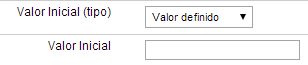 Interface de configuração do valor inicial.
Interface de configuração do valor inicial. - Usar Select 2 : Usa o novo componente para seleção de dados, permitindo pesquisas na seleção.
- Exibir a área de pesquisa Select2: Define se deseja exibir o campo de pesquisa em Select2.
- Gravar Variável : Permite gravar uma variável de sessão com o valor do campo, que poderá ser utilizada em outras aplicações. Por exemplo, no formulário de login o nome do usuário pode ser salvo em sessão para exibição no cabeçalho de outras aplicações.
- Nome da Variável : Permite definir o nome da variável de sessão que receberá o valor do campo.
- Tamanho do Campo : Determina o tamanho do campo em bytes. É usado para determinar a quantidade máxima de caracteres a ser digitada.
- Campo Escondido : Esta opção disponibiliza o campo no formulário como tipo hidden (Escondido), estando o valor do campo disponível para processamento (Javascript ou PHP).
- Desabilitar Campo : Define se o campo será desabilitado em “Modo de Inserção”, “Modo de Atualização” ou em “Modo de Inserção e Atalização”.
- Tipo HTML : Objeto HTML usado para exibir o campo no formulário.
- Tipo SQL : Informa o tipo do campo no banco de dados.
Valor no Banco de Dados
Permite definir o valor a ser gravado no banco de dados.
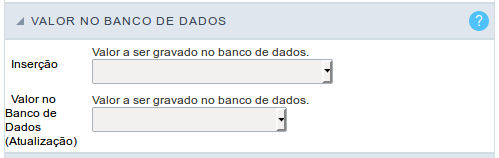 Interface de configuração do valor no banco de dados.
Interface de configuração do valor no banco de dados.
- Valor Definido : Permite especificar um valor fixo ou associar a variáveis globais.
 Interface de configuração do valor definido.
Interface de configuração do valor definido.
- Auto Incremento (automático) : Permite utilizar o incremento gerado pelo banco de dados. Usado apenas quando o campo do banco de dados é do tipo AUTO INCREMENT ou similar. Para os bancos de dados que utilizam sequência, tais como Oracle, PostGres e Firebird, é necessário informar o nome da sequência.
 Interface de configuração do auto incremento.
Interface de configuração do auto incremento.
- Auto Incremento (manual) : A aplicação gerada simulará um auto incremento no campo. Para a inclusão o valor do campo será calculado automaticamente pela aplicação.
- Data de inclusão : Na inclusão o campo será preenchido com a data do servidor.
- Data de atualização : Na atualização o campo será preenchido com a data do servidor.
- IP do usuário : O campo receberá o IP da máquina que está acessando a aplicação.
- Calculado pelo banco de dados : O valor do campo será atribuído pelo próprio banco de dados. O campo não será utilizado nos processos de atualização. Por exemplo: será atualizado através de um Trigger.
- Nulo : O campo será preenchido com nulo (null).
Lookup de Edição
Forma utilizada para disponibilizar ao usuário final uma lista de valores onde poderão ser selecionados os itens que serão utilizados no formulário. Por exemplo, para um campo sexo no banco de dados com valores M ou F pode ser apresentado como Masculino ou Feminino ou de forma dinâmica, ter esses valores recuperados de uma tabela do banco de dados.
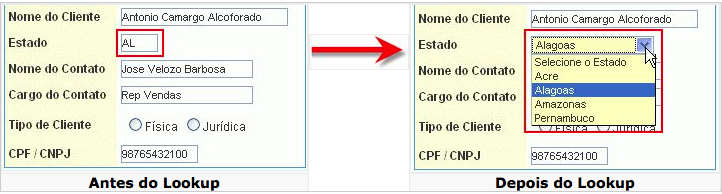 Configuração de exibição de campo com lookup de edição.
Configuração de exibição de campo com lookup de edição.
-
Métodos para Lookup
Estão disponíveis dois métodos de lookup: Manual (informando manualmente as condições de seleção) ou Automático (utilizando uma query de banco de dados).
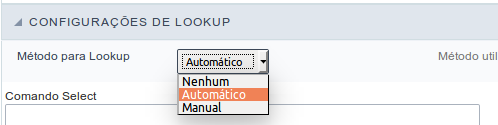 Seleção do tipo de Lookup.
Seleção do tipo de Lookup.-
Lookup de Edição - Automático
Lookup utilizado para listar os valores que serão exibidos no campo Select. Estes valores serão recuperados de forma dinâmica através de um Comando Select.
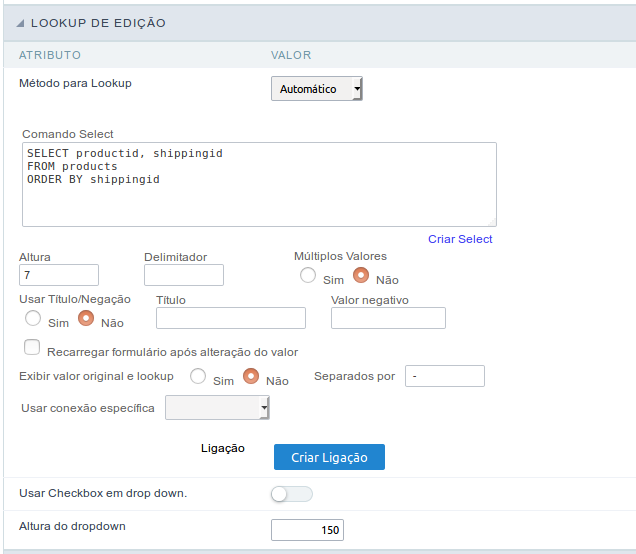 Interface Lookup de Edição Automático.
Interface Lookup de Edição Automático.- Comando Select : Define o comando SQL que irá recuperar os valores a serem exibidos no campo do formulário. O comando deverá ter o seguinte formato “SELECT campo_chave , campo_a_ser_exibido FROM tabela”.
O valor do campo_chave será armazenado no campo da tabela.
-
Múltiplos Valores : Selecionando Sim, permite que sejam armazenados vários valores no campo da tabela, separados por um caracter definido em Delimitador.
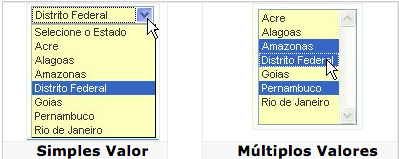
- Delimitador : Define o caracter usado para separar os valores selecionados no campo do formulário. Só preencher este campo se Múltiplos Valores estiver selecionado. Caso não seja informado, o delimitador padrão será ponto e vírgula ( ; ) .
- Altura : Permite definir a altura do objeto select.
-
Usar Título / Negação : Permite exibir uma linha de título no objeto select (atributo Título) associado a um valor informado manualmente (atributo Valor Negativo).

- Valor Negativo : Valor a ser gravado no campo quando for selecionado a linha de título do objeto select.
- Título : Texto exibido na linha de título do objeto select.
- Recarregar formulário após alteração do valor : Com esta opção selecionada, o formulário será recarregado quando houver mudança do item selecionado no objeto select.
-
Exibir valor original e lookup : Exibe o valor do campo e o valor retornado pelo lookup.
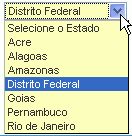
- Separados por : Define que caracter será usado para separar o valor do campo e o valor retornado pelo lookup. Só é necessário preencher este campo se a opção Exibir valor original e lookup estiver selecionada.
- Usar conexão específica : Permite selecionar uma outra conexão existente no projeto. O comando select será realizado nesta conexão secundária.
-
Criar Ligação : Permite criar uma ligação para outro formulário possibilitando a manutenção da lista exibida no campo select. Após a manutenção, o objeto select é atualizado automaticamente.

- Comando Select : Define o comando SQL que irá recuperar os valores a serem exibidos no campo do formulário. O comando deverá ter o seguinte formato “SELECT campo_chave , campo_a_ser_exibido FROM tabela”.
-
Lookup de Edição - Manual
Este método permite que o desenvolvedor crie manualmente uma lista de valores que ficará gravada na aplicação gerada. É utilizado o método Manual quando a base de dados não possui uma tabela com essas informações.
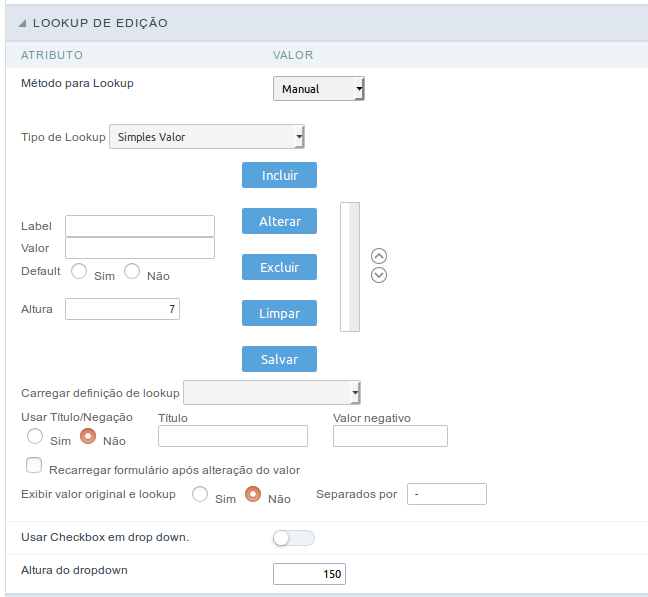 Interface Lookup de Edição Manual.
Interface Lookup de Edição Manual.- Tipo de Lookup : Define o modo de funcionamento do lookup, podendo ser : Simples Valor , Múltiplos Valores (delimitador), Múltiplos Valores (posição) e Múltiplos Valores (binário).
-
Simples Valor :
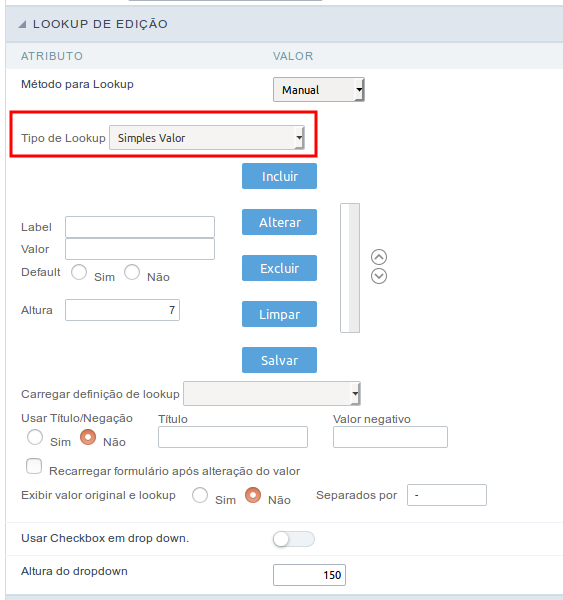 Configuração do lookup de edição Simples Valor
Configuração do lookup de edição Simples Valor- Label : Texto que será exibido para o item da lista no objeto select.
- Valor : Atributo que corresponde ao valor que será armazenado no campo da tabela. Por exemplo, o valor M será incluído no campo da tabela quando na lista estiver selecionado o item Masculino.
- Default : Com esta opção marcada o item já virá selecionado quando o formulário estiver em modo de inclusão.
- Altura : Define uma altura(linhas) para o objeto select.
-
Múltiplos Valores (delimitador)
Poderão ser armazenados vários valores para o campo selecionado. Os valores devem ser separados por um delimitador informado. Por exemplo: a combinação Esportes, Cinema e Turismo selecionada no formulário será gravada como E;C;T caso o delimitador seja ; (ponto e vírgula).
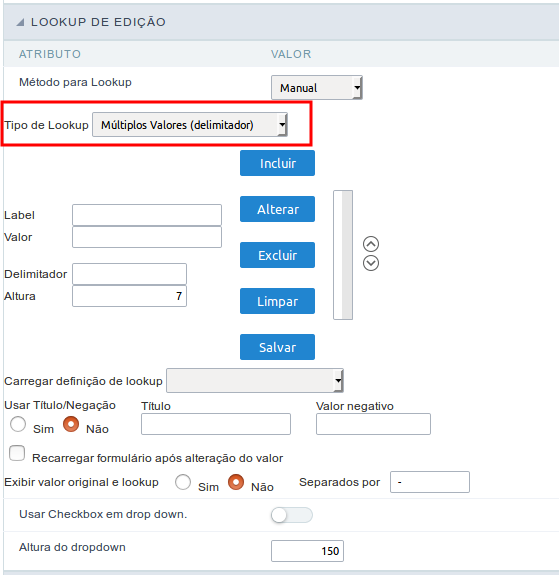 Configuração do lookup de edição Múltiplos Valores (delimitador)
Configuração do lookup de edição Múltiplos Valores (delimitador)- Label : Texto que será exibido para o item da lista no objeto select.
- Valor Atributo que corresponde ao valor que será armazenado no campo da tabela. Por exemplo, o valor Cserá incluído no campo da tabela quando na lista estiver selecionado o item Cinema.
- Delimitador Caracter(es) utilizado(s) para fazer a separação dos múltiplos valores dentro do campo da tabela. Caso não seja informado, o delimitador padrão será ponto e vírgula ( ; ) .
- Altura Define uma altura (linhas) para o objeto select.
-
Múltiplos Valores (Posição)
Permite armazenar diversas informações em uma única string do campo selecionado. Para que estas informações sejam incluídas são informados, além do label, a posição inicial e a quantidade de bytes que cada informação ocupa dentro da string.
Como exemplo usaremos uma string para armazenar Sexo, Estado civil e Hobby respectivamente. Sexo ocupa um byte, estado civil um byte e hobby dois bytes.
Para tanto definimos a lista como:
Label Valor Inicio Tamanho Masculino M 1 1 Feminino F 1 1 Casado C 2 1 Solteiro S 2 1 Estudar ED 3 2 Esportes ES 3 2 Ler LE 3 2 Exemplo: Se fossem selecionados Masculino, Casado e Estudar, no banco de dados seria armazenado o seguinte valor MCED.
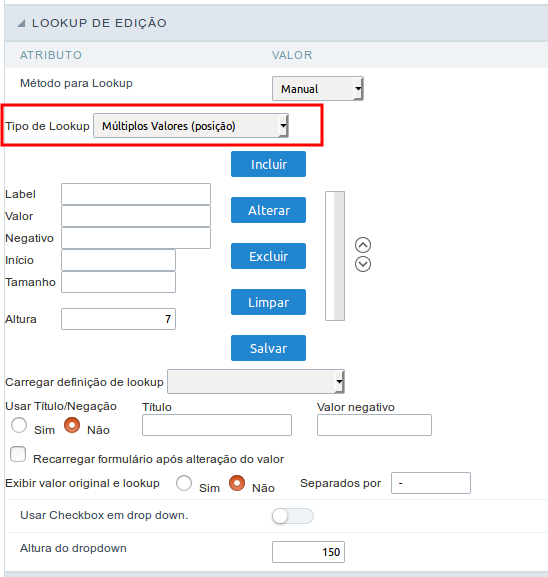 Configuração do lookup Múltiplos Valores (posição)
Configuração do lookup Múltiplos Valores (posição)- Label : Texto que será exibido para o item da lista no objeto select.
- Valor : Atributo que corresponde ao valor que será armazenado no campo da tabela. Por exemplo, o valor M será incluído no campo da tabela quando na lista estiver selecionado o item Masculino.
- Negativo : Valor a ser gravado na tabela caso nenhum valor de uma determinada posição seja selecionada.
- Início : Posição inicial na string onde a informação será gravada. A primeira posição é sempre 1.
- Tamanho : Quantidade de bytes que a informação ocupará na string.
- Altura : Define uma altura (linhas) para o objeto select.
-
Múltiplos Valores (Binário)
Permite armazenar diversas informações em um valor inteiro no campo selecionado.
Como exemplo usaremos a seguinte lista (apesar de não ser informado na interface de inclusão de valores na lista, cada item possui um valor atribuído automaticamente de acordo com a ordem):
Valor Atribuído Descrição no Lookup 1 Esportes 2 Cultura 4 Lazer 8 Leitura 16 Música Para armazenar os dados é realizado uma soma do número decimal. Veja os exemplos abaixo.
Exemplo1: Se fossem selecionados as opções Esportes e Cultura o número armazenado no campo da tabela seria 3.
Valor Atribuído Descrição no Lookup 1 Esportes 2 Cultura 4 Lazer 8 Leitura 16 Música 1 (Esportes) + 2 (Cultura) = 3
Exemplo2: Se fossem selecionados as opções Esportes, Lazer e Leitura o número armazenado no campo da tabela seria 13.
Valor Atribuído Descrição no Lookup 1 Esportes 2 Cultura 4 Lazer 8 Leitura 16 Música 1(Esportes) + 4 (Lazer) + 8 ( Leitura) = 13
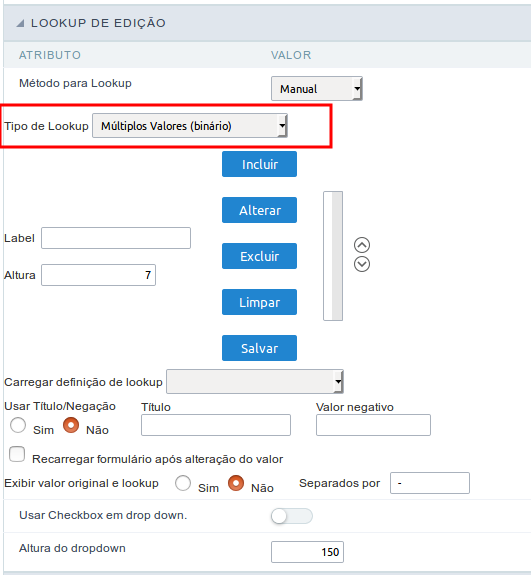 Configuração do lookup de edição Múltiplos Valores (Binário)
Configuração do lookup de edição Múltiplos Valores (Binário)- Label : Texto que será exibido para o item da lista no objeto select.
- Altura : Define uma altura (linhas) para o objeto select.
-
- Botão Incluir : Inclui na lista os valores preenchidos nos campos Label e Valor.
- Botão Alterar : Altera os atributos do item selecionado.
- Botão Excluir : Exclui o item selecionado.
- Botão Limpar : Limpa os campos.
- Botão Salvar : Permite que o usuário salve toda a lista, para posterior utilização através da opção Carregar Definição de Lookup.
- Carregar Definição de Lookup : Permite carregar uma Lista de valores pré-definida para uso como lookup. Aparecerão as definições existentes no Scriptcase e as listas salvas pelo usuário.
-
Usar Título / Negação : Permite exibir uma linha de título no objeto select (atributo Título) associado a um valor informado manualmente (atributo Valor Negativo).

- Valor Negativo : É possível informar um valor para ser armazenado no campo da tabela quando a opção Usar Título / Negação estiver selecionada.
- Título : Texto exibido na linha de título do objeto select.
- Recarregar formulário após alteração do valor : Com esta opção selecionada, o formulário será recarregado quando houver mudança do item selecionado no objeto select.
-
Exibir valor original e lookup : Exibe o valor do campo e o valor retornado pelo lookup.
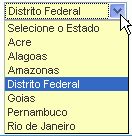 Exibição de lookup com valor original.]
Exibição de lookup com valor original.] - Separados por : Define o caracter que será usado para separar o valor do campo que está sendo definido e o valor retornado pelo lookup. Só é necessário preencher este campo se a opção Exibir valor original e lookup estiver selecionado.
- Tipo de Lookup : Define o modo de funcionamento do lookup, podendo ser : Simples Valor , Múltiplos Valores (delimitador), Múltiplos Valores (posição) e Múltiplos Valores (binário).
-
Lookup de Edição - Valor Atual
Este lookup é usado para listar todos os valores do campo selecionado.
Este lookup irá aplicar um “distinct” em sua query SQL.
Processamento Ajax
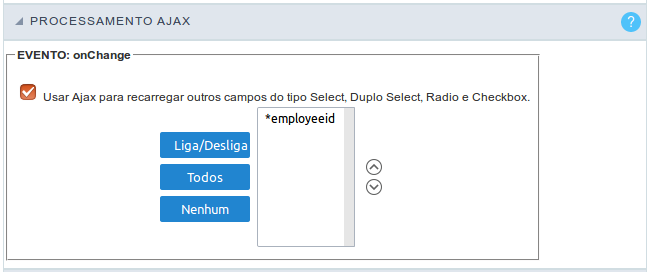 Interface de configuração do processamento ajax.
Interface de configuração do processamento ajax.
Permite definir o(s) campo(s) que será(ão) recarregado(s) após a seleção de um valor do campo (onChange).
Por exemplo: um campo do tipo select com uma lista de estados, e outro campo do tipo select com uma lista de cidades. Ao selecionar um estado será recarregada a lista de cidades.
Configuração da Visualização
A Configuração da Visualização permite definir valores de CSS para campos individualmente. Para cada Esquema de Visualização do Scriptcase existem os mesmos atributos disponíveis nesta Interface.
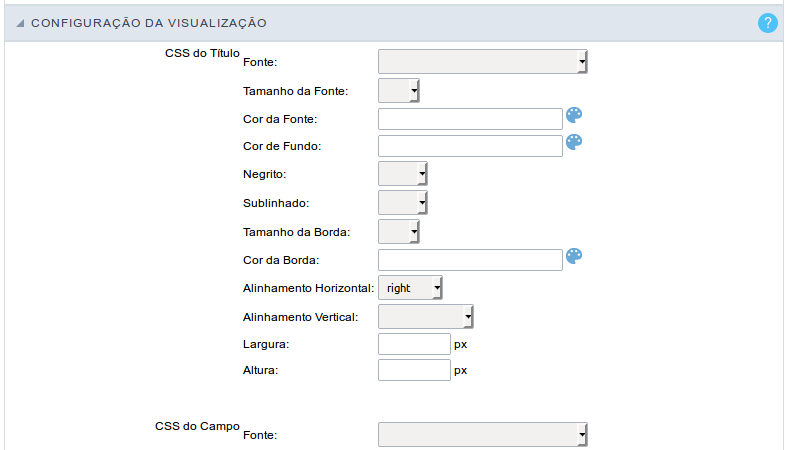 Interface de configuração da visualização.
Interface de configuração da visualização.
- CSS do Título
- Fonte : Permite escolher o tipo de fonte, que será aplicado no campo da aplicação.
- Tamanho : Permite escolher o tamanho da fonte, que será aplicado no objeto da aplicação.
- Cor da fonte :Permite escolher a cor utilizando uma paleta de cores para ser aplicada a fonte.
- Cor de fundo : Permite escolher a cor, utilizando uma paleta de cores para ser aplicada como plano de fundo do campo da aplicação.
- Negrito : Permite aplicar o tipo negrito na fonte.
- Sublinhado : Permite aplicar o tipo sublinhado na fonte.
- Tamanho da Borda : Permite aumenta o tamanho da borda do título.
- Cor da Borda : Permite escolher a cor da borda, utilizando uma paleta de cores para ser aplicada no título.
- Alinhamento Horizontal : Permite posicionar o label do filtro no local desejado (left,rigth,center e justify).
- Alinhamento Vertical : Permite posicionar o label do fitro no local desejado (baseline, sub, super, top, text-top, middle, bottom, text-bottom).
- Largura : Para definir a largura do título.
- Altura : Para definir a altura do título.
- CSS do Campo
- Fonte : Permite escolher o tipo de fonte, que será aplicado no campo da aplicação.
- Tamanho : Permite escolher o tamanho da fonte, que será aplicado no título da aplicação.
- Cor da fonte :Permite escolher a cor utilizando uma paleta de cores para ser aplicada a fonte.
- Cor de fundo : Permite escolher a cor, utilizando uma paleta de cores para ser aplicada como plano de fundo do campo da aplicação.
- Negrito : Permite aplicar o tipo negrito na fonte.
- Sublinhado : Permite aplicar o tipo sublinhado na fonte.
- Tamanho da Borda : Permite aumenta o tamanho da borda do campo.
- Cor da Borda : Permite escolher a cor da borda, utilizando uma paleta de cores para ser aplicada no campo.
- Alinhamento Horizontal : Permite posicionar o label do filtro no local desejado (left rigth, center e justify).
- Alinhamento Vertical : Permite posicionar o label do fitro no local desejado (baseline, sub, super, top, text-top, middle, bottom, text-bottom).
- Largura : Para definir a largura do campo.
- Altura : Para definir a altura do campo.
- CSS do Objeto Input
- Fonte : Permite escolher o tipo de fonte, que será aplicado no objeto input. Por exemplo: Radio, Select, Text, etc
- Tamanho : Permite escolher o tamanho da fonte, que será aplicado no título da aplicação.
- Cor da fonte : Permite escolher a cor utilizando uma paleta de cores para ser aplicada a fonte.
- Cor de fundo : Permite escolher a cor, utilizando uma paleta de cores para ser aplicada como plano de fundo do objeto input.
- Negrito : Permite aplicar o tipo negrito na fonte.
- Sublinhado : Permite aplicar o tipo sublinhado na fonte.
- Tamanho da Borda : Permite aumenta o tamanho da borda do objeto input.
- Cor da Borda : Permite escolher a cor da borda, utilizando uma paleta de cores para ser aplicada no objeto input.
- Alinhamento Horizontal : Permite posicionar o label do filtro no local desejado (left, rigth, center e justify).
- Alinhamento Vertical : Permite posicionar o label do fitro no local desejado (baseline, sub, super, top, text-top, middle, bottom, text-bottom).
- Largura : Para definir a largura do objeto input.
- Altura : Para definir a altura do objeto input.
Configuração de Ajuda
Permite que o desenvolvedor adicione instruções e dicas de utilização no campo, permintindo assim que o desenvolvedores auxiliem os usuários no entendimento e na utilização do sistema.
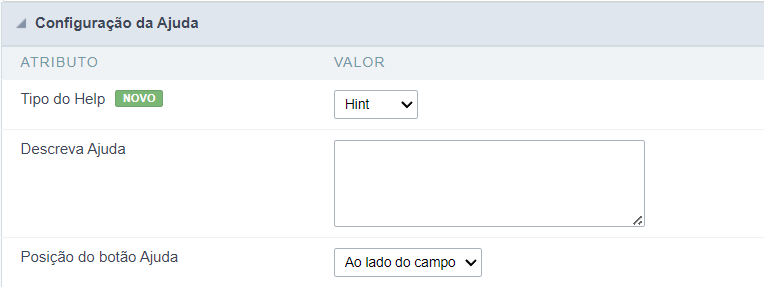
Tipo do Help
Forma de exibição do help.
Descrição dos atributos da configuração.
Descreva Ajuda
Area destinada a inclusão do texto que será apresentado na aplicação de acordo com o tipo selecionado abaixo.
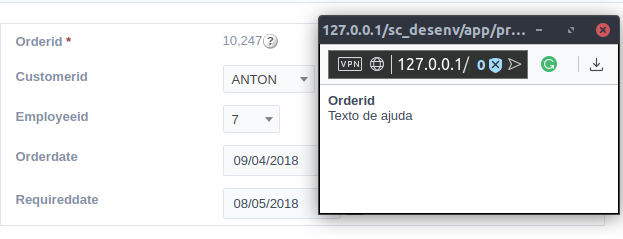
Hint
Exibe um ícone padrão ? ao lado do campo. Ao posicionar o mouse sobre o ícome, a mensagem será exibida.
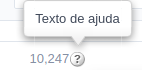
O ícone exibido ao selecionar os tipos Hint ou Popup variam de acordo com o tema que está sendo utilizado. Este ícone pode ser alterado no [css dos botoes].
Texto
Exibe o texto dentro de um <span></span> ao lado do campo.
Pop-up
Exibe um ícone padrão ? ao lado do campo. Para exibir a mensagem basta clicar no ícone, um pop-up será exibido contendo o texto.

Tippy
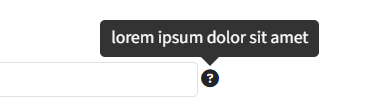
Exibe um ícone padrão ? ao lado do campo. Ao posicionar o mouse sobre o ícome, a mensagem será exibida de forma mais amigável.
Configurações do tipo de ajuda (Tippy)
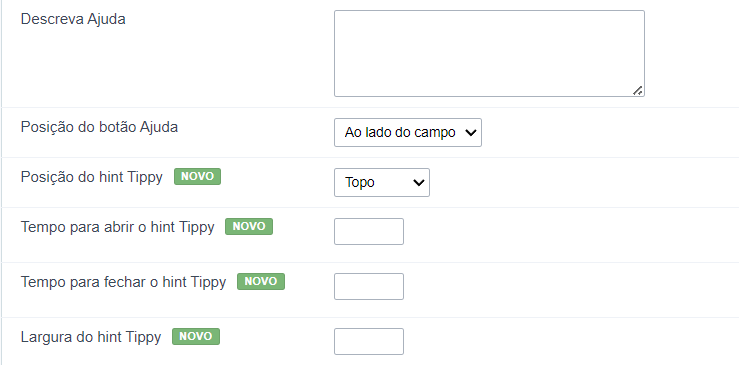
Descreva Ajuda : Define onde será exibido o botão de ajuda do campo
Posição do botão Ajuda : Define qual a posição de exibição do hint Tippy em relação ao ícone de ajuda do campo
Tempo para abrir o hint Tippy : Define o tempo em milissegundos para que o hint Tippy seja exibido após o mouse passar por cima do ícone de ajuda.
Tempo para fechar o hint Tippy : Define o tempo em milissegundos para que a dica do Tippy fique oculta após o mouse sair do ícone de ajuda.
Largura do hint Tippy : Define a largura da dica Tippy em pixels.
Posição do botão ajuda (Exceto Tippy)
Define onde o botão ajuda irá aparecer no campo da aplicação em execução. As opções são:
Ao lado: O ícone de ajuda irá aparecer ao lado do campo. Na coluna: O ícone de ajuda irá aparecer ao lado do label do campo.
